티스토리 검색엔진에 등록 하는 방법
- 구글에 등록하는 방법 - 서치콘솔
- 다음에 등록하는 방법 - 다음 검색등록
- 네이버에 등록하는 방법 - 서치어드바이저
- 빙에 등록하는 방법 - 빙 웹마스터 도구
- 줌에 등록하는 방법 - 줌 검색등록
티스토리를 개설한 후, 검색엔진 검색 결과로 내 티스토리 글이 노출되게 하려면 사이트 등록을 해줘야 합니다. 구글에 내 사이트 존재를 알리기 위해선 구글에 등록해줘야하고, 다음, 네이버, 빙, 줌 각각에게 내 사이트 존재를 알려줘야합니다. 그래야 검색엔진 검색 결과로 내 글이 나오지, 아무리 글을 열심히 써도 사이트 등록을 하지 않았다면 내 글이 노출 되지 않습니다. 검색엔진에 내 사이트를 등록하는 것은 필수! 입니다.
1. 내 티스토리 구글에 등록하는 방법 - 서치콘솔
티스토리 관리 메뉴 → 플러그인 → 구글서치콘솔

계정 연결하기 버튼을 눌러서, 연결할 구글 계정 한개 선택하기


구글계정 연결 만으로 구글 서치콘솔이 아주 손쉽게 연결 됩니다.

'적용' 하기 버튼을 눌르면 비로소 설정 완료
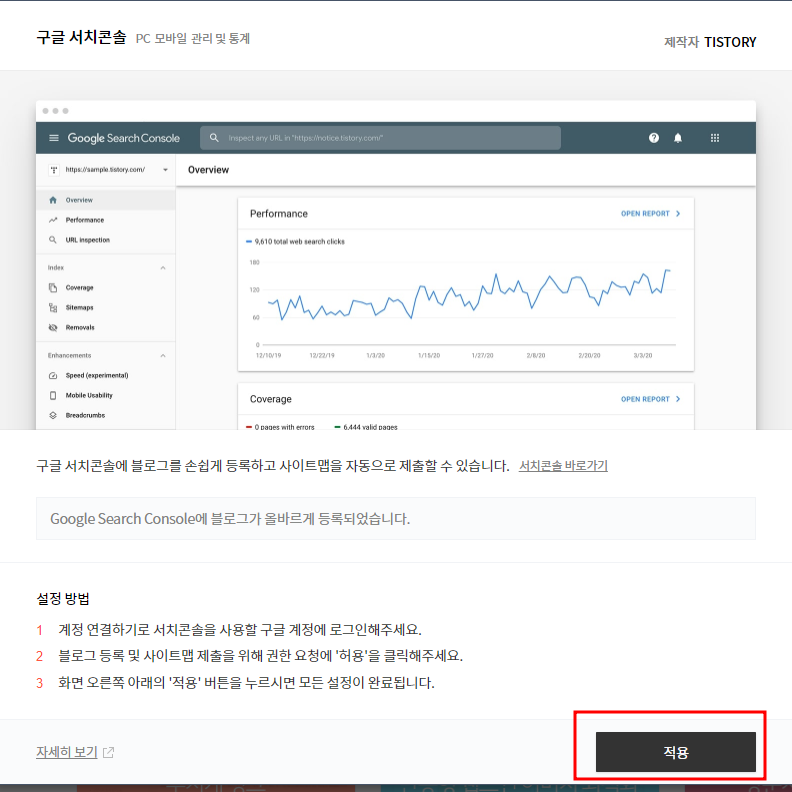
서치콘솔에 들어가서 한가지 작업을 해줘야합니다. 아래 화면에서 처럼 '바로가기' 를 눌러서 서치콘솔에 접속하거나 링크로 접속하기

서치콘솔 화면

서치콘솔 메뉴에서 Sitemaps → 아래화면에서처럼 내 티스토리 주소 뒤에 소문자로 rss 입력 후 제출 버튼 클릭 하기

처음엔 가져올 수 없음으로 뜨는데 1~2시간 정도 지나면 '성공' 으로 바뀝니다.
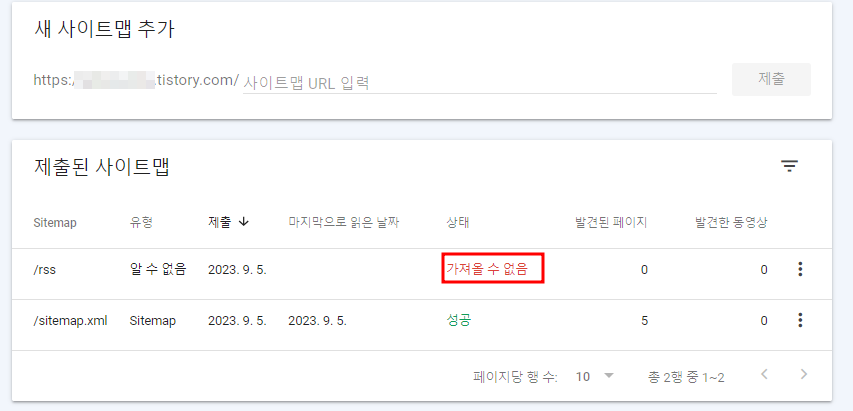

구글 서치콘솔 등록 끝!
2. 다음에 등록하는 방법 - 다음 검색등록
다음 검색등록 사이트에 접속 한 후 내 티스토리 URL 입력후 확인 버튼 클릭하

티스토리는 https 인데 다음 검색등록할때는 http 로만 등록이 됩니다. 이건 무시하셔도 되고, https:// 뒤 부터만 복사해서 붙여넣기 합니다.

이용 동의 항목에 동의 체크한 후 확인 버튼 클릭
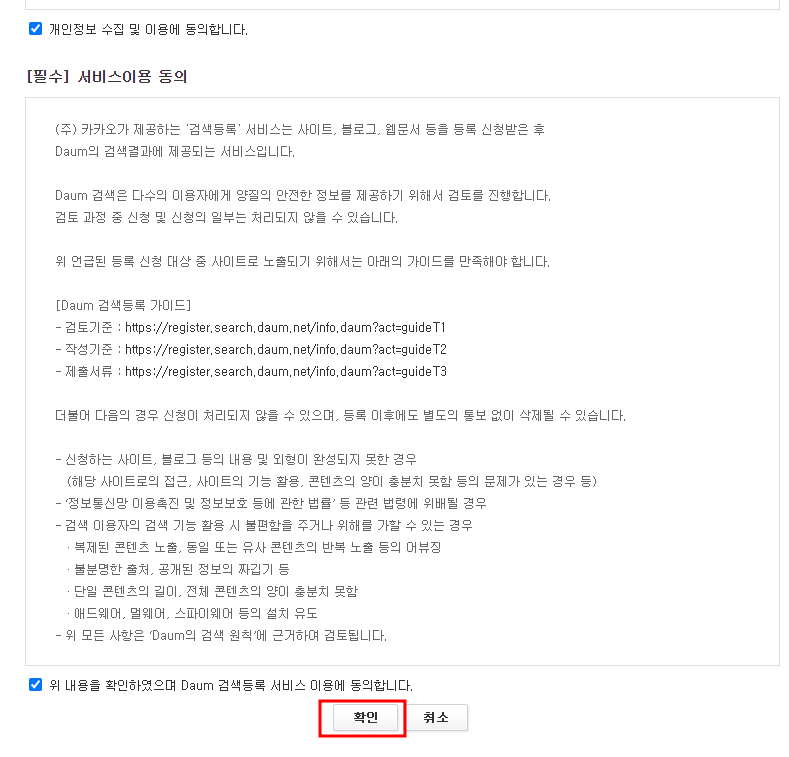
내 티스토리 관련 정보를 입력한 후 확인 버튼 누르면 다음 검색 등록 끝!


3. 네이버에 등록하는 방법 - 서치어드바이저
네이버 서치 어드바이저에 접속
네이버 아이디로 로그인 한 후에 '웹마스터 도구' 버튼 클릭
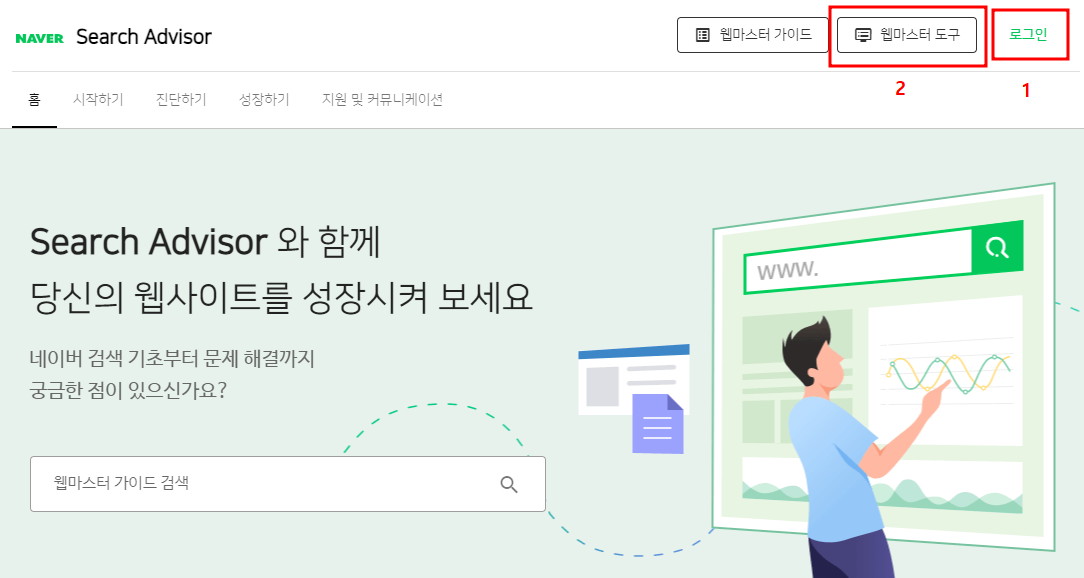
티스토리 URL 입력 후 엔터


HTML 태그 선택한 후에 <meta 로 시작하는 회색부분 전체 복사하기. 이 HTML 태그를 복사해서 티스토리 스킨편집으로 갑니다.

티스토리 관리 메뉴에서 '스킨 편집' 클릭

'html 편집' 버튼 클릭

위에서 복사한 메타태그를 5번째 행 밑에 엔터 쳐서 공간을 만든 후 6번째 행에 붙여넣기! 그런 다음 '적용' 버튼 누르기

그런 다음 다시 네이버 서치콘솔로 돌아와서 '소유확인' 버튼 클릭해서 보안문자 입력하면 소유 확인 완료

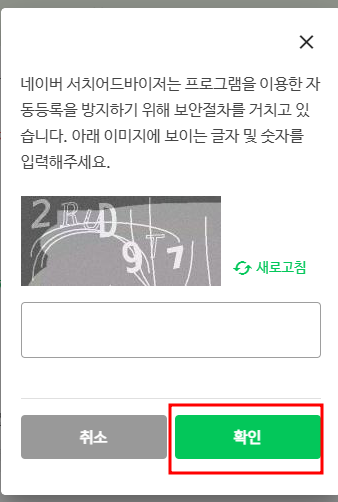

소유확인이 됐지만 아직 끝난게 아닙니다! sitemap 과 rss 를 제출해주러 가봅시다.
등록된 사이트 클릭 하기
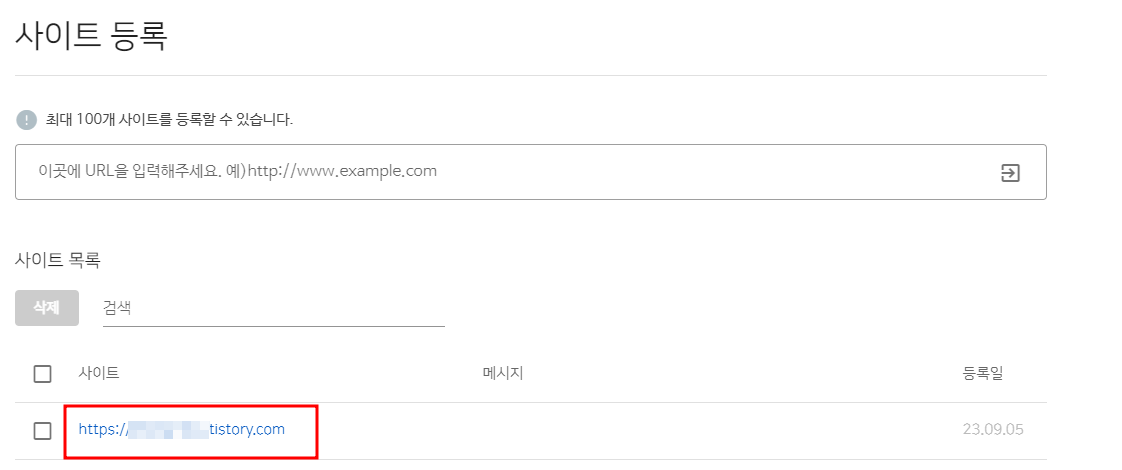
요청 메뉴에서 RSS제출 , 사이트맵 제출 각각 해주기

RSS 제출 - 사이트 주소 뒤에 /rss 추가해준 후 확인버튼 누르기

제출 잘 된 것 확인

사이트맵 제출 - 사이트 주소 뒤에 /sitemap.xml 추가해준 후 확인버튼 누르기

여기까지 하면 네이버에 내 티스토리 사이트 등록하기 끝!
4. 빙에 등록하는 방법 - 빙 웹마스터 도구
빙 웹마스터도구에 접속하기

위에서 구글 서치콘솔에 내 사이트를 등록했다면, 구글로 로그인 해주는게 편합니다. 구글로 로그인하는 경우, 구글 서치콘솔에 등록되어 있는 사이트가 자동으로 bing 에도 연동되기 때문에 구글 로그인을 강추합니다.
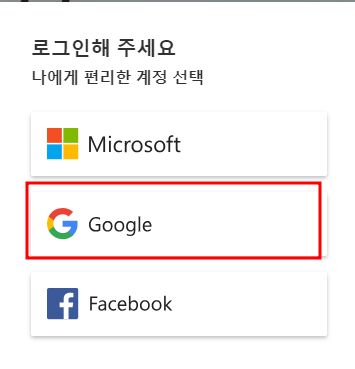
구글 서치콘솔을 만들었던 구글 계정으로 로그인 합니다. 그래야 서치콘솔에 등록해둔 사이트를 고대로 가져올 수 있습니다.

캡쳐본 대로 따라하면 bing 검색엔진에도 내 티스토리 사이트 등록하기 끝!

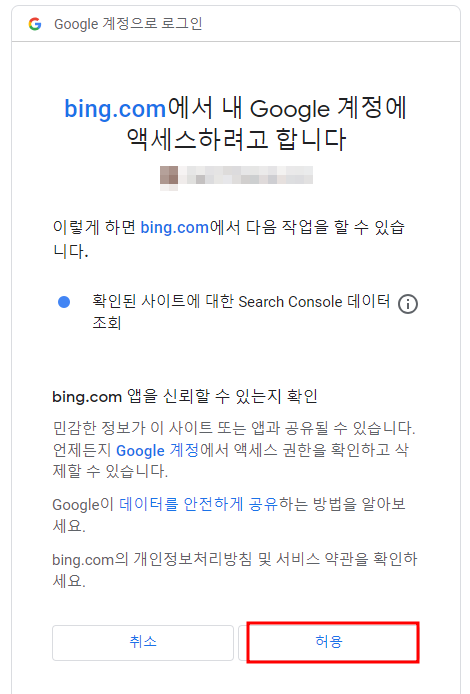


5. 줌에 등록하는 방법 - 줌 검색등록
줌 검색등록에 접속하기
'신규등록' 클릭하기

필수 정보들 입력한 후 '신청하기' 버튼 누르면 끝!
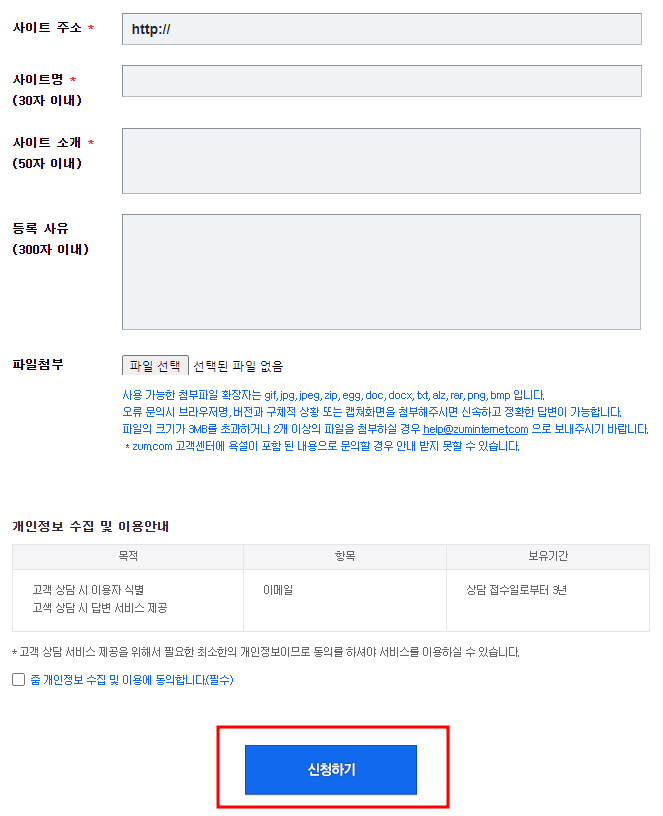
👇이렇게 등록 완료했으면, 잘 등록되었는지, 검색결과에 내 사이트가 잘 뜨고있는지 확인하는 방법👇
검색엔진에 내 사이트 잘 등록 되어 있는지 확인하는 방법
검색엔진에 내 사이트 잘 등록 되어 있는지 확인하는 방법 구글, 네이버, 다음, 빙, 줌 검색엔진에 내 사이트 등록을 마쳤다면, 잘 등록 되어 있는지 확인해 보는 방법. 검색엔진에 사이트 등록하
marketinkerbell.com
👇관련 글 추천👇
티스토리 구글 애널리틱스 (GA4) 연동 방법
티스토리 구글 애널리틱스 (GA4) 연동 방법 플러그인 메뉴 → 구글 애널리틱스 클릭 '설정하러 가기' 클릭 애널리틱스에 가입하는 절차가 나옵니다. 계정이름 넣고, 항목들 체크하고 '다음' 클릭
marketinkerbell.com
티스토리에 링크 버튼 서식 만들기 CSS, HTML
링크 버튼 CSS 적용하기 1. 우선 버튼 디자인 고르면 HTML 과 CSS 코드를 주는 사이트에 접속한다. 👉버튼 디자인 사이트👈 👆이 링크 버튼 만드는 방법 알려드리는 거에요 :) (버튼은 모바일 화면
marketinkerbell.com
'마케팅 > 티스토리, 네이버 블로그' 카테고리의 다른 글
| 검색엔진에 내 사이트 잘 등록 되어 있는지 확인하는 방법 (0) | 2023.09.06 |
|---|---|
| 티스토리 구글 애널리틱스 (GA4) 연동 방법 (0) | 2023.09.06 |
| 티스토리 하위도메인 애드센스에 연결하는 방법 (1) | 2022.06.27 |
| 티스토리 블로그 SEO 최적화 6가지 방법 & 검색엔진에 등록 방법 (구글,네이버,줌) (0) | 2022.06.14 |
| 티스토리에 링크 버튼 서식 만들기 CSS, HTML (0) | 2022.04.29 |




댓글